유료 플랜: 고객 정보 확인 및 편집하기
4 분
페이지 메뉴
- 수동으로 연락처 추가 또는 제거하기
- 고객 연락처 정보 편집하기
- 고객의 구독 내역 확인하기
- 고객의 연락처 카드에 메모 추가 및 확인하기
- 고객의 연락처 카드에 라벨 추가하기
중요!
이 도움말은 Wix 구독 앱인 '유료 플랜'에 대한 내용을 다룹니다. Wix 프리미엄 플랜으로 사이트를 업그레이드하는 방법에 대한 정보를 찾고 있다면, 이 도움말을 참고하세요.
연락처 목록은 고객과 연결된 모든 것을 추적하는 곳입니다. 여기에는 연락처 세부 정보, 플랜 구독 내역, 이메일 및 채팅 등이 포함됩니다.
사이트 방문자가 멤버십 플랜 또는 패키지를 구매할 때마다 해당 고객의 연락처 카드가 대시보드에 표시됩니다.
수동으로 연락처 추가 또는 제거하기
고객이 멤버십에 가입하거나 양식을 작성해 사이트와 상호 작용하면 대시보드에 연락처로 표시됩니다. 대면 미팅 후 연락처를 수동으로 추가할 수도 있습니다. 또한, 활성화된 구독이 없는 고객의 연락처 카드를 언제든지 제거할 수 있습니다.
연락처를 수동으로 추가 또는 제거하려면:
- 사이트 대시보드의 연락처로 이동합니다.
- 수행할 작업을 선택합니다.
수동으로 연락처 추가하기
수동으로 연락처 삭제하기
고객 연락처 정보 편집하기
고객마다 이메일 주소와 전화번호를 포함한 개인 연락처 정보가 담긴 연락처 카드를 가집니다.
더 많은 고객 정보를 포함하고 싶으신가요? 모든 프리셋 입력란(예: 회사 이름 및 직책)에 정보를 더 추가하거나 비즈니스에 알맞는 사용자 지정 입력란을 추가할 수 있습니다. 예를 들어 반려견 미용 비즈니스의 경우 '강아지 이름' 입력란을 추가할 수 있습니다.
고객의 연락처 정보를 편집하려면:
- 사이트 대시보드의 연락처로 이동합니다.
- 연락처 옆 추가 작업
 아이콘을 클릭한 후 편집을 선택합니다.
아이콘을 클릭한 후 편집을 선택합니다. - 연락처 정보를 편집합니다.
- (선택사항): 하단에서 입력란 추가를 클릭해 전화번호, 이메일, 생일 등과 같은 새로운 정보 입력란을 추가합니다. 사용자 지정 입력란을 추가할 수도 있습니다.
- 저장을 클릭합니다.
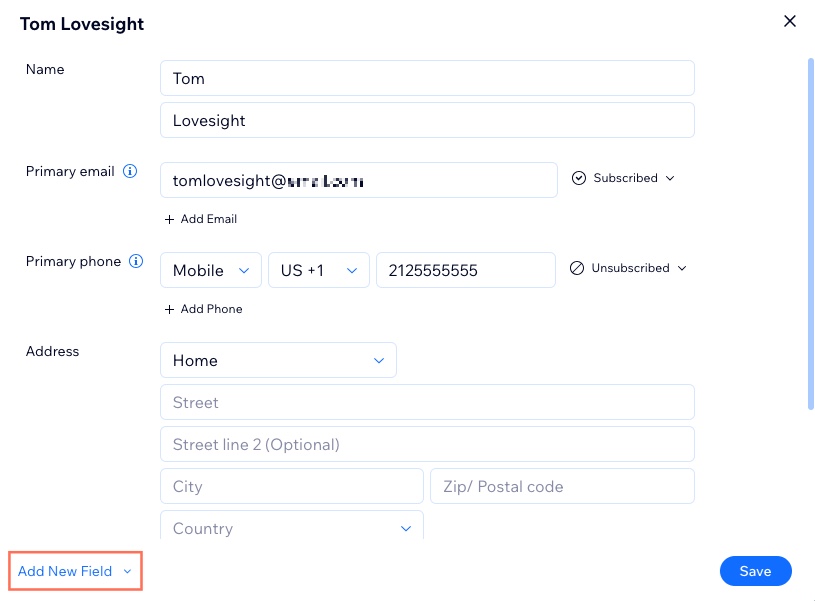
고객의 구독 내역 확인하기
연락처 목록에서 연락처 이름을 클릭해 연락처의 이전 및 예정된 구독 목록을 확인할 수 있습니다. 이는 현재 구독을 추적하고 곧 만료될 혜택에 계속 액세스할 수 있도록 하는 데 유용합니다.
고객의 구독 내역을 확인하려면:
- 사이트 대시보드의 연락처로 이동합니다.
- 목록에서 해당 연락처에 마우스오버한 후 확인하기를 클릭합니다.
- 구독 탭을 클릭해 구독 내역을 확인합니다.
- 목록에서 구독을 클릭해 결제 상태를 업데이트, 연장 또는 일시 중지합니다.
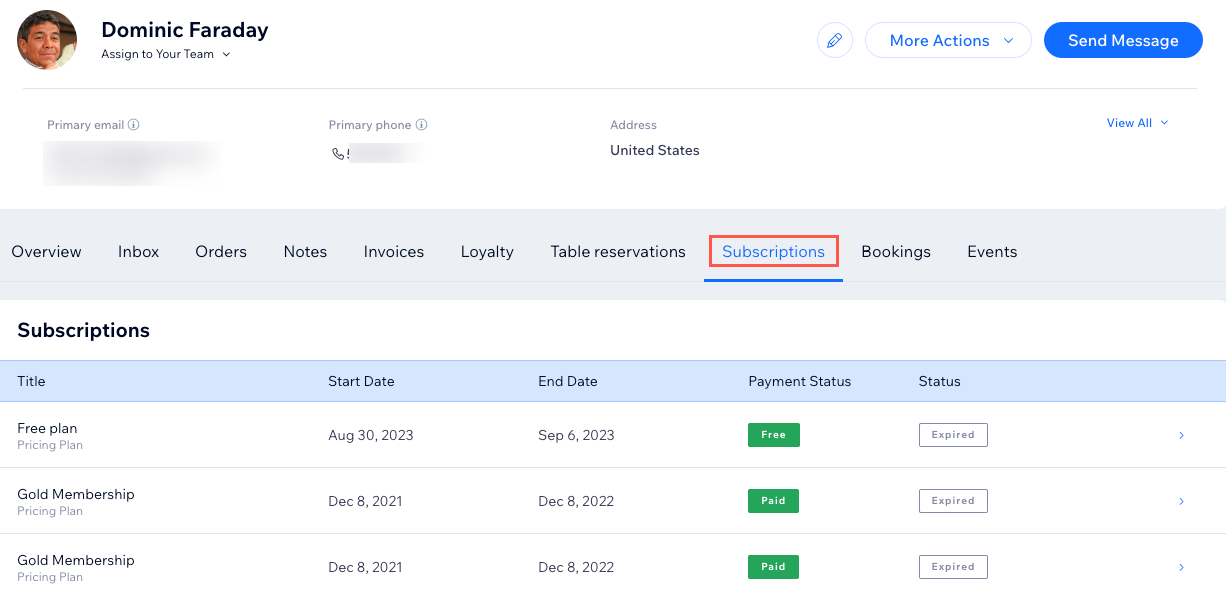
도움말:
Google 애널리틱스를 사용해 유료 플랜의 판매 등을 추적할 수도 있습니다.
고객의 연락처 카드에 메모 추가 및 확인하기
중요한 고객 정보를 추적하는 데 도움이 되는 메모를 연락처에 추가할 수 있습니다. 메모는 관리자만 확인할 수 있으며 고객에게는 공개되지 않습니다.
연락처에 메모를 추가하고 확인하려면:
- 사이트 대시보드의 연락처로 이동합니다.
- 목록에서 해당 연락처에 마우스오버한 후 확인하기를 클릭합니다.
- 메모 탭을 클릭해 기존 메모를 확인합니다.
- + 메모 추가를 클릭해 본인 및 담당자를 위한 연락처 메모를 추가합니다.
- 메모를 입력합니다.
- (선택사항) 유형 선택 드롭다운을 클릭해 해당 메모 유형을 선택합니다.
- 완료를 클릭합니다.
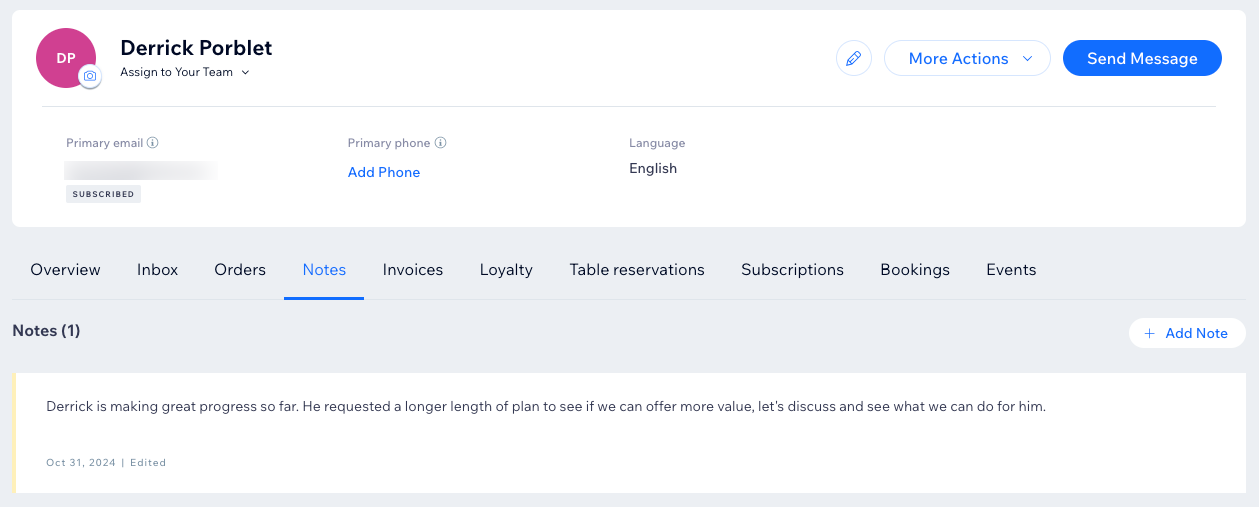
고객의 연락처 카드에 라벨 추가하기
라벨을 사용하면 본인과 비즈니스의 관계에 따라 연락처를 여러 그룹으로 분류할 수 있습니다. 또한, 동일한 라벨의 고객 그룹에게 이메일 마케팅 캠페인을 발송할 수 있습니다.
일부 라벨은 자동으로 표시됩니다. 예를 들어, 플랜을 예약한 모든 고객에게는 자동으로 해당 플랜의 라벨이 표시됩니다. 또한, 고객이 이메일 또는 채팅을 통해 문의한 경우 '문의' 라벨이 표시됩니다.
고객의 연락처 카드에 라벨을 추가하려면:
- 사이트 대시보드의 연락처로 이동합니다.
- 목록에서 해당 연락처에 마우스오버한 후 확인하기를 클릭합니다.
- 오른쪽에서 라벨 추가를 클릭합니다.
- 수행할 작업을 선택합니다.
- 기존 라벨 추가: 연락처에 추가할 라벨을 선택합니다.
도움말: 검색 입력란을 사용해 특정 라벨을 찾을 수 있습니다. - 새 라벨 생성 및 추가: +라벨 추가를 클릭하고 새 라벨의 이름을 입력한 후 확인
 아이콘을 클릭합니다.
아이콘을 클릭합니다.
- 기존 라벨 추가: 연락처에 추가할 라벨을 선택합니다.
- 추가를 클릭합니다.
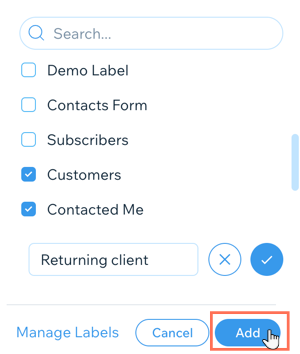
라벨별로 연락처를 필터링하려면: 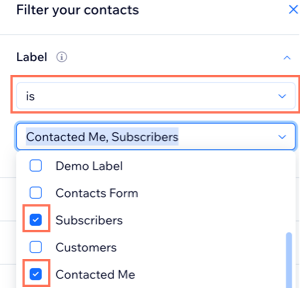
- 사이트 대시보드의 연락처로 이동합니다.
- 목록 상단에서 필터를 클릭한 후 라벨을 선택합니다.
- 옵션 선택 드롭다운을 클릭해 해당 여부를 선택합니다.
- 포함하거나 제외할 라벨을 선택합니다.
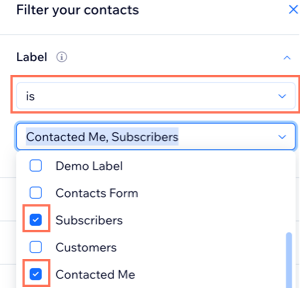
라벨에 대한 자세한 도움말을 확인하세요.



